常见的上网业务及设置介绍
家庭上网常见方式及设置

1》MODEM方式局域网万式卫星通信上网电力'猫方式CABLE MODE方手机上网式-v MODEM 拨号上网MODEM 拨号上网是比较早的也是比较“传统”的上网方式, 上网速度比较慢,不过由于只要有电话线路的地方就能 实现MODEM 拨号上网。
内置式50 USB 接口PCI外置式接电话外线接电话外线COM 接口 外3[式串口 MODEM 连接示意图PCI 接□的内遏式MODEM 连接示意图外置武USB接口MODEM连接示意图ISDN方式1 I SDN (Integrated Services称一线通。
2、它是另一种适合家庭用户的上网方式,传输速度提高,可以同时上网、打电话、发传真,上网最高速率144KBIT/S,但费用比MODEM方式要高。
ISDN使一个普通的用户线最多可以连接8个终端,并为多个终端提供多种通信的综合服务,从而成为真正的“一线通”。
北美和日本]23B+1D,总位速率1.544 Mbit/s JT1) 欧洲,澳大利亚:30B+D,总位速率2.048 Mbit/s (E1) 基本速率接口(BR I)由2个B信道,每个带宽64kbps和一个带宽16kbps的D信道组成。
三个信道设计成2B+D。
Digital Network,综合业务数字网),ISDN俗n(不带分画器的USB捲□的ADSL)混合光纤同轴网(H FC)主干线用光纤五、小区宽带上网(局域网方式)现在目前不少城市的小区都会提供小区宽带(FTTX+LAN)这种宽带上网服务。
这种网络特点是网络服务商采用光纤接入到楼或小区,再通过网线接入到用户家,为整幢楼或小区提供共享带宽(通常是10Mb/s)o六、卫星通信上网卫星通信系统由卫星和地球站两部分组成。
卫星在空中起中继站的作用,即把地球站发上来的电磁波放大后再返送回另一地球站。
地球站则是卫星系统与地面公众网的接口,地面用户通过地球站出入卫星系统形成链路。
由于静止卫星在赤道上空3600Km,它绕地球一周时间恰好与地球自转一周(23小时56分4秒)一致,从地面看上去如同静止不动一般。
网络设置教程和常见问题解答

网络设置教程和常见问题解答随着互联网的普及和发展,网络已经成为我们生活中不可或缺的一部分。
无论是工作、学习还是娱乐,我们都离不开网络的支持。
然而,对于一些网络设置和常见问题,很多人可能感到困惑。
本文将为大家提供一些网络设置教程和常见问题的解答,希望能够帮助大家更好地使用网络。
一、无线网络设置教程无线网络是我们日常生活中最常用的网络连接方式之一。
下面是一些无线网络设置的教程,希望能够帮助大家更好地配置无线网络。
1. 找到无线网络设置选项:在电脑或移动设备的设置中,找到无线网络设置选项。
通常可以在设置菜单的网络或Wi-Fi选项中找到。
2. 扫描可用的无线网络:点击“扫描”或类似的按钮,让设备搜索周围可用的无线网络。
等待一段时间,设备会列出附近的无线网络名称。
3. 选择要连接的网络:从列表中选择你要连接的无线网络。
注意,一些无线网络可能需要输入密码才能连接。
4. 输入密码:如果你选择的无线网络需要密码,那么在连接之前,你需要输入正确的密码。
密码通常是由网络管理员设置的,如果你不确定密码,可以咨询网络管理员或查看路由器背面的标签。
5. 连接成功:一旦输入正确的密码,设备会尝试连接到选择的无线网络。
如果一切顺利,你的设备将成功连接到无线网络。
二、有线网络设置教程除了无线网络,有线网络也是一种常见的网络连接方式。
下面是一些有线网络设置的教程,希望能够帮助大家更好地配置有线网络。
1. 连接网络线:将网络线的一端插入你的电脑或路由器的以太网接口,将另一端插入你的网络接入点(如光猫)。
2. 自动获取IP地址:大部分情况下,你的设备会自动获取IP地址。
如果没有自动获取到IP地址,你可以在网络设置中手动设置IP地址。
3. 检查连接状态:一旦你连接了网络线,并配置了IP地址,你可以在网络设置中查看连接状态。
如果一切正常,你的设备将显示已连接状态。
4. 测试网络连接:你可以打开浏览器或其他网络应用程序,测试你的网络连接是否正常。
6种常用上网方式

常用上网方式1.上网的方式:(1)使用MODEM拨号上网;(2)使用ADSL宽带拨号上网;(3)使用网线接入局域网;(4)使用无限网卡接入无线网络;(5)使用手机上网包括以手机作为MODEM拨号上网和以手机进行GPRS上网,还有手机直接拨号上网。
2.笔记本电脑上网方式:(1)直接将电话线插在笔记本上进行MODEM拨号上网;(2)直接插网线(双绞线)进行ADSL或局域网接入;(3)直接打开无限网络设置进行无线上网;(4)使用手机和手机数据线及其驱动光盘进行手机上网(不过资费要比(1)——(3)高。
一、常见的上网方式1.1 56K MODEM上网虽然现在宽带很流行,但对于很多没有开通宽带的城市郊区或小乡镇读者而言,56K MODEM依然是其上网时的首选。
56K MODEM是将电脑通过电话线连接到另一台电脑或一个电脑网络的装置,它的作用是将电脑的数字信号转换为能够依电话线路传输的模拟信号,通过网络传递到另外的电脑或服务器;对于接受到的模拟信号,则由它再解调为数字信号,以便电脑能够识别。
此外,目前一些调制解调器还具有传真功能,可用来接收和发送传真,有些型号还具有语音功能,可以方便地实现语音信箱等功能。
56K指的是Modem与ISP之间建立网络连接时的速率,它是一个理论值,在实际的上网过程中,由于电话线路质量及网络传输的忙碌程度不同,实际的传输速率在很多情况下达不到其额定值(最高能达到52K、而在边远地区最多能达到14-36K就不错了),所以其在多数上网应用中已显得力不从心。
适合人群:已有MODEM(如笔记本电脑内置),在国庆期间偶尔上网的用户,当然,你也可买一块新MODEM或淘一块人家不用的二手猫来用,其投入也不多,大概20-100元左右。
现在采用56K MODEM上网除了廉价的包月方式外,一般都使用的是公用通用帐号和密码(如帐号16300;密码16300),不需要单独的申请,这样即使你是带着笔记本到异地去旅游,只要小旅店里有电话你就可用其上上网,收下EM,看看有没有好友QQ消息等等。
无线路由器常见设置详解
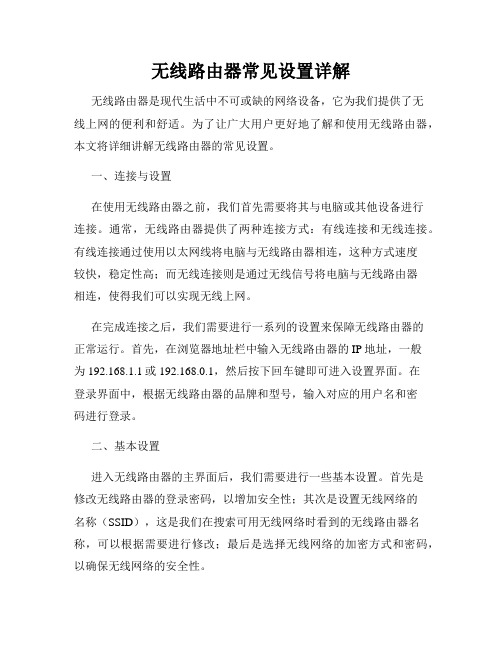
无线路由器常见设置详解无线路由器是现代生活中不可或缺的网络设备,它为我们提供了无线上网的便利和舒适。
为了让广大用户更好地了解和使用无线路由器,本文将详细讲解无线路由器的常见设置。
一、连接与设置在使用无线路由器之前,我们首先需要将其与电脑或其他设备进行连接。
通常,无线路由器提供了两种连接方式:有线连接和无线连接。
有线连接通过使用以太网线将电脑与无线路由器相连,这种方式速度较快,稳定性高;而无线连接则是通过无线信号将电脑与无线路由器相连,使得我们可以实现无线上网。
在完成连接之后,我们需要进行一系列的设置来保障无线路由器的正常运行。
首先,在浏览器地址栏中输入无线路由器的IP地址,一般为192.168.1.1或192.168.0.1,然后按下回车键即可进入设置界面。
在登录界面中,根据无线路由器的品牌和型号,输入对应的用户名和密码进行登录。
二、基本设置进入无线路由器的主界面后,我们需要进行一些基本设置。
首先是修改无线路由器的登录密码,以增加安全性;其次是设置无线网络的名称(SSID),这是我们在搜索可用无线网络时看到的无线路由器名称,可以根据需要进行修改;最后是选择无线网络的加密方式和密码,以确保无线网络的安全性。
在进行基本设置时,我们还可以设置无线信道来避免与其他无线网络产生干扰,以保证无线网络的稳定性和速度。
同时,我们还可以根据需求设置无线网络的工作模式,如11b/g/n模式等。
三、网络设置除了基本设置外,我们还需要进行网络设置来连接互联网。
在网络设置中,我们可以选择接入方式,如PPPoE、静态IP等,并根据提供的网络信息进行配置。
另外,还可以进行DNS设置,以改善网络的解析速度和稳定性。
在网络设置中,我们还可以进行端口映射和端口触发等设置,这对于一些需要特定端口进行访问的应用程序非常重要。
通过配置端口映射,我们可以在外部网络中访问到内部网络中的设备,如摄像头、服务器等;而设置端口触发则可以让应用程序在特定端口上使用网络。
电脑网络设置与配置指南

电脑网络设置与配置指南一、引言在现代社会中,电脑网络成为了我们日常生活和工作中必不可少的一部分。
良好的网络设置和配置不仅能够提供更加稳定和高效的网络连接,还能确保网络安全。
本文将为您提供一份电脑网络设置与配置指南,帮助您优化网络连接,提升上网体验。
二、硬件准备在进行网络设置与配置之前,需要确保以下硬件准备齐全:1. 一台可靠的电脑:确保电脑硬件状态良好,性能符合您的使用需求。
2. 路由器:选择一款性能稳定、信号覆盖范围广的路由器,可以提供更好的网络连接质量。
三、网络连接设置1. 连接网络:通过网线或者Wi-Fi连接将路由器与电脑相连。
2. IP地址设置:根据提供商要求,选择动态IP地址或者静态IP地址,确保与提供商的设置保持一致。
3. DNS服务器设置:根据需要配置首选DNS服务器和备用DNS服务器,可以通过咨询提供商或者进行网络查询来获得有效的DNS服务器地址。
四、无线网络配置若使用无线网络连接,需要进行以下配置:1. 网络名称(SSID)设置:为您的无线网络起一个易于识别的名称,确保与其他网络区分开。
2. 加密方式设置:选择合适的加密方式(如WPA2),创建一个安全的无线网络,以确保您的网络不会被他人非法访问。
3. 密码设置:设置一个强密码,建议使用包含字母、数字和特殊字符的组合,确保网络的安全性。
五、网络安全配置1. 防火墙配置:确保您的电脑已经启用防火墙,以保护您的网络免受潜在威胁。
2. 安装杀毒软件:选择一款可靠的杀毒软件,并及时更新病毒库,以防止恶意软件入侵。
3. 更新操作系统和软件:定期更新您的操作系统和软件,确保最新的安全补丁已经安装。
六、网络优化配置1. 调整MTU值:根据网络提供商的要求,调整最大传输单元(MTU)值,以优化网络连接速度和稳定性。
2. QoS配置:如果您需要优化特定应用程序或设备的网络连接质量,可以使用QoS(Quality of Service)配置来提供优先级和带宽限制。
操作规程网络设置教程

操作规程网络设置教程网络设置是我们在使用电脑或手机等设备进行上网时,必须要进行的一项工作。
一个良好的网络设置可以保证我们的上网体验更加顺畅,同时也能提升我们的网络安全性。
本篇文章将介绍一些常用的网络设置操作规程,帮助大家更好地进行网络设置。
一、连接到网络在进行网络设置之前,首先我们需要连接到网络。
连接到网络的方式有很多种,我们可以通过以下几种方式来连接网络:1. 有线连接:将电脑或手机等设备通过网线连接到路由器或调制解调器上,即可实现有线上网。
2. 无线连接:将电脑或手机等设备与无线路由器进行连接,即可实现无线上网。
在连接网络之前,我们需要确保设备的网络适配器已经安装并驱动正常。
二、IP地址设置IP地址是网络中设备的唯一标识符,通过IP地址,我们可以找到其他设备并进行通信。
在进行网络设置时,正确设置IP地址是非常重要的。
以下是IP地址设置的步骤:1. 打开网络设置界面:在操作系统中找到网络设置选项,点击进入网络设置界面。
2. 配置IP地址:在网络设置界面中找到IP地址设置选项,选择手动配置IP地址。
3. 填写IP地址信息:根据网络提供商提供的信息,填写正确的IP 地址、子网掩码、网关和DNS服务器等相关信息。
4. 测试连接:设置完毕后,点击测试连接按钮,确保设备能够正常连接到网络。
三、DNS服务器设置DNS服务器用于将域名转换为IP地址,使我们可以更方便地访问网站。
正确设置DNS服务器可以提高我们的上网速度和稳定性。
以下是DNS服务器设置的步骤:1. 打开网络设置界面:同样在网络设置界面中找到DNS服务器设置选项。
2. 配置DNS服务器:选择手动配置DNS服务器,根据网络提供商或公共DNS服务器提供的地址,填写正确的DNS服务器地址。
3. 测试连接:设置完毕后,点击测试连接按钮,确保DNS服务器设置正确。
四、防火墙设置防火墙可以阻止未经授权的访问和攻击,提高网络的安全性。
以下是防火墙设置的步骤:1. 打开网络设置界面:在网络设置界面中找到防火墙设置选项。
了解电脑网络连接与设置
了解电脑网络连接与设置电脑网络连接与设置随着科技的发展和普及,电脑已成为我们生活和工作中必不可少的工具。
然而,要正常地使用电脑,我们首先需要了解电脑网络连接与设置的基本知识。
本文将介绍电脑网络连接的常见方式及其设置方法,帮助读者更好地利用电脑进行网络活动。
一、有线网络连接与设置有线网络连接方式是最常见和传统的网络连接方式之一。
它使用以太网线将电脑与路由器或网络交换机连接起来,实现与互联网的连接。
以下是有线网络连接的设置方法:1.连接硬件设备:将一端插入电脑的网口,将另一端插入路由器或网络交换机的网口。
2. IP地址设置:在Windows系统中,打开“控制面板”→“网络和共享中心”→“更改适配器设置”,找到当前连接的网络适配器,右击选择“属性”,双击“Internet协议版本4(TCP/IPV4)”,将IP地址设置为自动获取或手动设置。
3. DNS服务器设置:同样在“Internet协议版本4(TCP/IPV4)”中,点击“高级”按钮,在“DNS”选项卡中添加DNS服务器地址。
4. 测试连接:完成上述设置后,通过打开浏览器访问一个网页,检查是否能正常连接。
二、Wi-Fi网络连接与设置Wi-Fi是无线网络连接方式,它通过无线信号传输数据,使电脑实现与网络的连接。
以下是Wi-Fi网络连接的设置方法:1. 打开无线功能:在电脑的系统设置中,找到无线网络选项,确保无线功能处于开启状态。
2. 搜索可用网络:在无线网络设置界面,点击扫描按钮,电脑会自动搜索可用的无线网络。
3. 连接无线网络:选中要连接的网络,并输入正确的密码(如果有的话),完成网络连接。
4. IP地址设置:与有线连接类似,在Wi-Fi网络设置中,找到“Int ernet协议版本4(TCP/IPV4)”并设置IP地址和DNS服务器。
5. 测试连接:完成上述设置后,尝试打开浏览器访问一个网页,确保能正常连接。
三、移动网络连接与设置在某些情况下,我们可能需要使用移动网络进行上网,例如在没有Wi-Fi信号的地方,或者在外出时需要随时与互联网保持连接。
家庭上网常见方式及设置课件
所需设备:手机或其他移动设备 、SIM卡等。
03
设置步骤:根据手机或移动设备 的品牌和型号,进行相应的设置
后即可使用。
04
02
家庭网络设置
路由器设置
路由器连接
登录设置界面
确保路由器电源连接正常,将宽带网线插 入路由器的WAN口,并将电脑连接到路由 器的LAN口。
打开电脑浏览器,输入路由器的IP地址(通 常为192.168.1.1),进入路由器设置界面 。
设置密码强度
密码应包含大写字母、小写字母、数字和特殊字符,并确保长度达到8位以上。
定期更换密码
为了提高安全性,建议定期更换无线密码。
MAC地址过滤
通过MAC地址过滤功能,只允许特定的设备连接到无线网络。
网络故障排查与解决
检查硬件连接
确保路由器、网线、水晶头等硬件设备连接正常,没有松动或损坏。
检查网络连接状态
详细描述
在计算机上设置防火墙,并开启入站和出站规则,以过滤不安全的网络请求和 数据包。同时,应定期更新防火墙规则,以应对新出现的网络威胁。防火墙设 置后,应定期检查其状态,以确保其正常工作。
安全上网习惯养成
总结词
良好的上网习惯是保护家庭网络安全的重要措施,可以避免不必要的风险和损失。
详细描述
不打开未知来源的邮件和链接,避免下载和安装未知来源的软件和程序。定期更换强密码,并避免使用过于简单 或常见的密码。定期备份重要数据和文件,以防数据丢失。在使用公共Wi-Fi时,应避免进行敏感操作,如网银 交易和登录账号等。
设置步骤:连接调制解调器和 路由器,进行相应的设置后即
可使用。
无线网络上网
总结词:便捷灵活 所需设备:无线路由器、无线网卡等。
常见上网设置及国内国际DNS大全(含无线wifi上网)
上网设置:
1、方法1:自动获取上网。默认为自动获取上网。桌面“网上邻居”右键“属性”“本地连接”图标右键“属性”“TCP/IP……”,见上图,勾选两个“自动……”即可。
注意:如果无法上网请多尝试“本地连接”图标右键“禁用”,再右键“启用”,可尝试多次。
2、方法2:手动设置网上,即为其配置具体的IP地址。
具体为:桌面“网上邻居”右键“属性”“本地连接”图标右键“属性”“TCP/IP……”,见上图,填写完整IP。
解说:
一般通用的格式为:
第1行
192
168
1(一般为1,不行就用0,因路由器设置不同而不同)
**(2~254之间随一个数字)
第2行
255
255
255
0
第3行
192
168
1(与第1行第三个数字保持一致)
“备用DNS服务器”设置为:202.96.128.166
3中国电信广东省其他地区用户
“首选DNS服务器”设置为:202.96.128.86
“备用DNS服务器”设置为:202.96.128.143
广东联通
211.95.193.97
珠海联通DNS
202.96.144.47 219.150.32.132
广州网通
广西202.103.224.68
202.103.225.68
江西202.109.129.2
202.101.224.68
202.101.240.36
云南202.98.160.68
河南:202.102.227.68
202.102.224.68
202.102.245.12
198.41.0.4.
205.171.2.65
计算机技术中常用的网络设置和配置技巧
计算机技术中常用的网络设置和配置技巧随着互联网的普及和计算机在生活中的广泛应用,网络设置和配置成为了计算机技术的重要部分。
良好的网络设置和配置可以提高网络连接的速度和稳定性,保护计算机免受网络威胁。
本文将介绍计算机技术中常用的网络设置和配置技巧,帮助您优化和改善网络连接。
1. IP地址和子网掩码的设置IP地址是计算机在网络中的唯一标识,而子网掩码则用于确定网络的范围。
正确配置IP地址和子网掩码可以确保计算机能够与网络中其他设备进行通信。
在Windows操作系统中,您可以通过控制面板的网络和共享中心进入本地连接属性,选择Internet协议版本 4 (TCP/IPv4),设置IP地址和子网掩码。
一般来说,IP地址应该和其他设备在同一个局域网中,并且避免冲突。
2. 浏览器的代理设置代理服务器是位于计算机和目标网站之间的中间服务器,可以帮助计算机实现更快的访问速度和更好的安全性。
您可以通过浏览器的设置来配置代理服务器,以便更好地适应不同的网络环境。
有时候,您可能需要手动配置代理服务器的IP地址和端口号,以便连接到特定的代理服务器。
此外,一些浏览器还提供了自动检测代理服务器的功能,可以根据网络环境动态切换代理设置。
3. 网络连接的优化网络连接的优化可以帮助您提高网络速度和稳定性。
首先,您可以尝试更新计算机的网卡驱动程序,确保使用最新版本的驱动程序以获取更好的性能。
此外,关闭不必要的网络连接,如无线网络、蓝牙等,可以减少网络资源的占用。
还可以通过调整TCP/IP协议栈的设置来优化网络连接。
在Windows操作系统中,您可以通过注册表编辑器进入HKEY_LOCAL_MACHINE\SYSTEM\CurrentControlSet\Services\Tcpip\Parameters路径,调整相关参数,如MTU大小、TCP窗口大小等。
4. 防火墙和安全设置计算机的防火墙和安全设置可以帮助您保护计算机免受网络威胁。
- 1、下载文档前请自行甄别文档内容的完整性,平台不提供额外的编辑、内容补充、找答案等附加服务。
- 2、"仅部分预览"的文档,不可在线预览部分如存在完整性等问题,可反馈申请退款(可完整预览的文档不适用该条件!)。
- 3、如文档侵犯您的权益,请联系客服反馈,我们会尽快为您处理(人工客服工作时间:9:00-18:30)。
常见的上网业务及设置介绍
1、ADSL: 非对称数字用户线路。
它因为上行和下行带宽不对称,因此称为非对称数字用户线环路。
它采用频分复用技术把普通的电话线分成了电话、上行和下行三个相对独立的信道,从而避免了相互之间的干扰。
即使边打电话边上网,也不会发生上网速率和通话质量下降的情况。
通常ADSL可以提供最高1Mbps的上行速率和最高8Mbps的下行速率(也就是我们通常说的带宽),此时线路已经无法提供正常的通话服务。
如何建立宽带连接_ADSL拨号上网
首先在桌面上用鼠标左键点击网上邻居,选择属性,出来网络连接的文件夹,现在左边任务栏的“创建一个新的连接”如下图
点击创建一个新的连接,出来欢迎使用新建连接向导,点击下一步,怎么创建宽带连接讲解开始
选择连接到Internet 再点击下一步
选择手动设置我的连接
选择用要求用户名和密码的宽带连接来连接
然后输入宽带连接的名字,建议输“宽带连接”
然后再输入电信给的用户名跟密码:
就有有宽带连接图标了
再在桌面上点击宽带连接图标,点击拨号就可以上网了。
以上上网方式使用于单台电脑上网使用,如果是多台电脑上网,就要用到路由器(交换机)。
操作方式下面会介绍。
2、小区宽带:所谓的小区宽带一般指的是光纤到小区,也就是LAN 宽带。
整个小区共享这根光纤,在用的人不多的时候,速度非常快,打游戏和下载东西时有感觉。
理论上最快可到100M,但到晚上高峰时,速度就会有一定的影响。
【实际上并不绝对,一般是由前端流量控制设备动态分配带宽。
例如有10个用户,拉了100M的光纤。
如果是一个人开通1M的,那还剩下那么多网络资源,网络管理员可以让用户体验到更快的速度,也就是充分利用剩余的网络资源。
而所谓的高峰期,如果在高峰期,光纤的资源和用户购买后的资源是正比的,这个可以大可放心,速度不是会低于购买的网络资源速度的,除非小区宽带的头头不想做了。
这是大中城市目前较普遍的一种宽带接入方式,网络运营商通常采用光纤接入即FTTX+LAN方式,为整幢楼或小区提供共享带宽(通常是10Mb/s)。
目前国内有多家公司提供此类宽带接入方式,如铁通(移动)、长城宽带、(原网通)联通和电信等。
小区宽带的上网设置方法:
常见的小区宽带拓扑图:
工具/原料
路由器
链接设备
1. 1
请按下图所示链接设备,power为电源、(1、2、3、4)lan为输出端口、wan为网线插入端口、reset为重置键(需重置时拿尖物按住5秒):
2. 2
连接完成后,检查指示灯运行状态:sys系统状态指示灯应为闪烁状态,1/2/3/4局域网状态指示灯链接电脑lan端口对应的灯应为常亮或急闪,wan 广域网状态指示灯应为常亮或急闪。
END
设置计算机
1. 1
右击打开本地连接>属性:
2. 2
双击“internet协议(TCP/IP)”选择自动获得IP、DNS地址:
END
设置路由器
1.打开网页,网址栏输入19
2.168.1.1,回车:
2.输入帐号密码,都是admin:
3.进入路由器设置页面:
4.点击左侧设置向导,下一步:
5.选择PPPoE(ADSL虚拟拨号),下一步:
6.输入帐号密码:
7.设置完成:
END
3、光纤宽带:
光纤宽带接入,是指用光纤作为主要的传输媒质,实现接入网的信息传送功能。
通过光线路终端(OLT)与业务节点相连,通过光网络单元(ONU)与用户连接。
光纤接入网包括远端设备——光网络单元和局端设备——光线路终端,它们通过传输设备相连。
系统的主要组成部分是OLT和远端ONU。
光纤通信具有通信容量大、质量高、性能稳定、防电磁干扰、保密性强等优点。
在干线通信中,光纤扮演着重要角色,在接入网中,光纤接入也将成为发展的重点。
光纤接入网是发展宽带接入的长远解决方案。
2Mbp/s 2*1024b/s
理论256KB/s 200KB
10 Mbp/s 10*1024b/s 1280KB 1.25MB。
